Console
Console ou web app ?
Les deux existent, le comparatif des fonctionnalités est ici.
Utilisation de la console de gestion de sauvegarde
Pour accéder à la console, vous devez l'avoir installée et posséder les identifiants de votre Compte de sauvegarde.
L'accès à la console se fait de deux façons :
- En cliquant sur l'icône de Arx One Backup dans la zone de notification de votre système Windows, si l'agent de sauvegarde est installé sur la machine
- En exécutant l'application "Console de gestion Arx One Backup" depuis votre menu démarrer
Pour des informations plus précises sur la connexion à la console, reportez-vous à la page dédiée à ce sujet.
Connexion
Bien que très simple d'utilisation, la console de gestion de sauvegarde est très puissante.
Elle permet de se connecter à :
- un agent de sauvegarde local (sur la même machine)
- un agent de sauvegarde présent sur le LAN
- un agent de sauvegarde se trouvant n'importe où ailleurs (si ce dernier dispose d'une connexion à Internet).
Pour plus d'informations sur le sujet, reportez-vous à la page de connexion.
Apparence
L'interface est décomposée en trois grandes parties :
- Onglets
- Onglets ancrés
- Compte
- Assistance
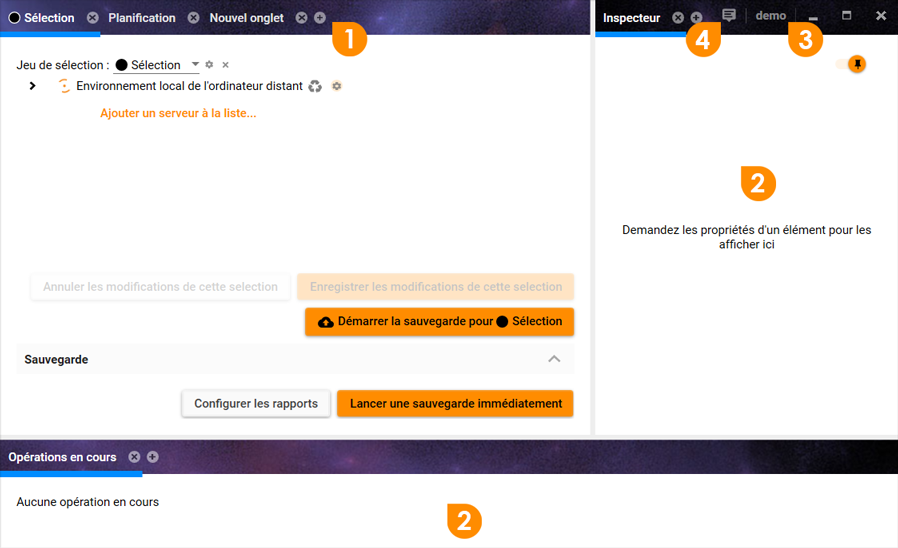
Onglets
Les onglets sont situés dans la partie supérieure de l'interface. Ils vous permettent d'accéder aux différentes fonctionnalités de l'interface. Vous pouvez :
- Déplacer les onglets : cliquez dessus puis déplacez votre souris tout en maintenant cliqué. Une fois relâché, l'onglet reste à sa nouvelle place.
- Supprimer des onglets : Une croix apparait quand vous passez le pointeur de votre souris sur un onglet. Cliquez sur cette croix et l'onglet se ferme.
- Ajouter de nouveaux onglets : cliquez sur le signe + situé à droite dans la liste d'onglets pour ajouter un onglet.
Onglets ancrés
Comme dans un navigateur Internet, vous pouvez "décrocher" des onglets de la fenêtre principale pour les ouvrir dans une fenêtre séparée.
Si vous avez décroché un onglet vous pouvez également l'ancrer sur la fenêtre principale. Lorsque vous l'approchez d'un bord de la fenêtre, des zones sombres apparaissent pour les y ancrer.
Dans la capture d'écran ci-dessus, il y a un onglet "Inspecteur" et un onglet d'"activité" ancrés respectivement à droite et en bas de la fenêtre principale.
Compte
Le nom du compte utilisé apparaît dans cette zone. En cliquant dessus vous pourrez avoir accès au menu de compte.
Assistance
En cliquant sur cette icône, vous pouvez appeler un menu qui affichera les coordonnées de l'assistance technique et vous permettra de faire un retour sur notre logiciel de sauvegarde.
Vous pouvez également utiliser les liens ci-dessous pour trouver de l'aide spécifique à l'interface :
Changer le mot de passe
Activer l'authentification à double facteur

